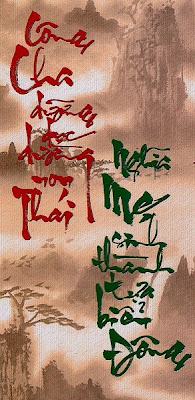a domain-wide policy to make the Shutdown button unavailable
1. Start the Active Directory Users and Computers snap-in. To do this, click Start, point to Programs, point to Administrative Tools, and then click Active Directory Users and Computers. 2. In the console, right-click your domain, and then click Properties. 3. Click the Group Policy tab. 4. In the Group Policy Object Links box, click the group policy for which you want to apply this setting. For example, click Default Domain Policy. 5. Click Edit. 6. Expand User Configuration, expand Administrative Templates, and then click Start Menu & Taskbar. 7. In the right pane, double-click Disable and remove the Shut Down command. 8. Click Enabled, and then click OK. 9. Quit the Group Policy editor, and then click OK. Note: Group Policy changes are not immediately enforced. Group Policy background processing can take up to 5 minutes to be refreshed on domain controllers, and up to 120 minutes to be refreshed on client computers. To force background processing of Grou...